MNPで携帯番号変えずにiPhoneから格安スマホ(Android)に変えるならば、LINEは引き継ぎというかログインするだけレベルです。
スマホを変える場合(特にiPhoneからAndroidへの変更の場合)、LINEに関しては結構心配になる事があると思いますが、ほぼ心配しなくてOKです。
ただ、見れなくなる(消える)物もあります。
消えるのは、トークルーム自体とコインです。
トークルーム自体が消えるって言われると結構ビビる感じがあるかもですが、「友だち」はそのままですし、「友だち」のトークルームの画面には何も変わらず、あなた、がいます。
いまいち分かりづらいかもですが、自分側のLINEのトークルーム自体が消えるだけ、です。
相手には自分がスマホを変えたかどうかも分からないです。何も変わらないので。
(退出しました、にもならないですし、メンバーがいません、にもならないです。)
LINEのその他の部分は変わらず残ります。
「友だち」も同じですし、アルバムに保存した写真、ノート、グループ、も、iPhoneの時と同様に使えます。
MNPの場合、電話番号が変わらないので(LINEの登録で使った番号同じなので認証がその番号ででき)、メアドとパスワードでログインするだけレベルで、iPhone→格安スマホ(Android)へのLINEの移行ができます。
なので、格安スマホにしたいけどLINEが心配って場合は、過度に心配せず乗り換えちゃってOKです。
スポンサーリンク
格安スマホ(Android)が届いた後のLINEでやる事の流れ
格安スマホ(Android)が届いた後のLINEでやる事の流れは以下です。
Androidの「Google Playストア」アプリでLINEを検索する
→「LINE」アプリをインストールする
→AndroidでLINEを立ち上げる
→「ログイン」を押す。「新規登録」じゃない事に超注意。
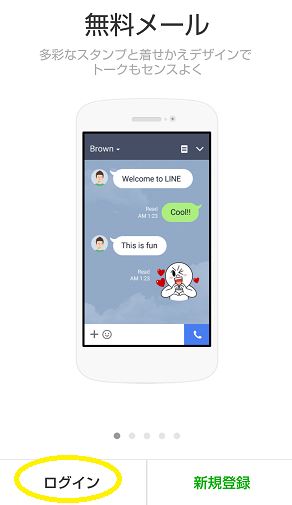
→メールアドレス、パスワードを入力する
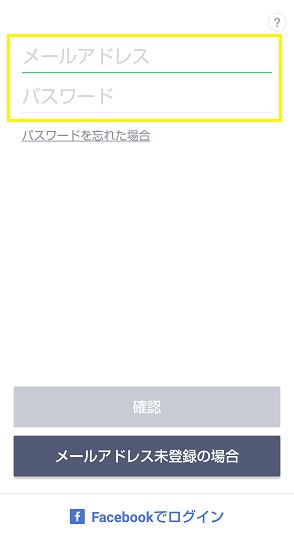
→「以前に使用していた端末ではLINEを利用できなくなります。またトーク履歴が削除されます。よろしいですか?」って出る。
OKを押す。
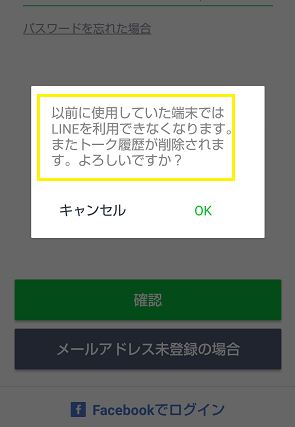
以前に使用していた端末はiPhoneの事で、トーク履歴が削除されます、はトークルーム自体が削除されるって意味合いです。
ちなみに、この時iPhoneのLINEに「他の端末でログインされました~」的な通知が来ます。
→「電話番号認証を簡単に行うには、電話とSMSへのアクセスをLINEに許可してください。許可すると、認証時に電話番号と認証番号が自動で入力されます。」って出ます。
自分でLINEで使ってる電話番号を入力して、後の作業で届く「認証番号」を入力するのならば、今はしない、でOKです。私は、今はしない、で自分で入力しました。なんかヤだったので。
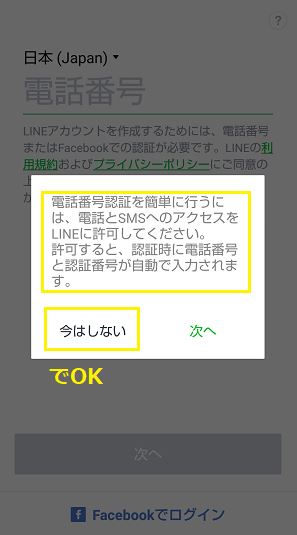
→電話番号を入力する
→SMS(メール)が「メッセージ」アプリに届く
→届いた認証番号を入力する
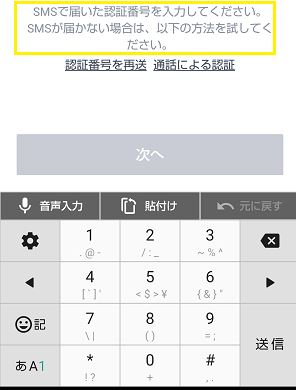
→「年齢確認をしない」をタップ※
→終了
LINEインストール→メアド・パスでログイン→SMSメールの番号入力→完了、なので、結構心配になる事があると思いますが、iPhoneから格安スマホ(Android)に変えてもLINEについてはあまり気にしなくてもOKです。
引き継ぎって感じでもなく、基本こんだけで済みます。
OSが変わらない時(iPhoneから新しいiPhoneにするって時等)なんかは、LINEの「引き継ぎ設定」をオンにするとトークルーム自体も残る今までと完全に同じ状態でLINEが使えるので、それを引き継ぎって呼びます。
今回は、OSが変わるので、ログインするだけのみって感じです。
LINEモバイルまたはYmobileにした方は年齢確認できID検索できる
※LINEモバイルにした方の場合は「年齢確認をしない」の所で「LINEモバイルをご契約の方」と出て来るので、そこを押して利用コードを入力すれば、LINEの年齢確認を完了できます。契約情報から年齢が分かるので。
あとYmobileも年齢確認ができます。
年齢確認をするとLINEでID検索が可能になります。
LINEでID検索ができるのは、docomo、au、Softbank、の他にYmobileもでき、LINEモバイルもできます。
逆に言うと、キャリア以外でID検索をオンにしたい場合には、YmobileかLINEモバイルを選ぶ事になります。
データSIMを別途契約するのでもOKです。
一旦LINEモバイルのSIMカードを入れて、年齢確認を完了すればその後はそのスマホではID検索機能のオン・オフができる様になります。
で、音声SIMの自分が使ってる格安スマホ会社のSIMカードに入れ替えて使えばOKです。
LINEモバイルのSIMはタブレットに入れたり、もしくはiPhoneに入れれば手元に残したiPhoneでも外出先でネット接続ができます。
上記2つの格安スマホ会社だと、年齢確認の画面で、こんな感じで年齢確認を完了できます。ID検索が必要ないなら別に年齢確認をしなくてもOKです。
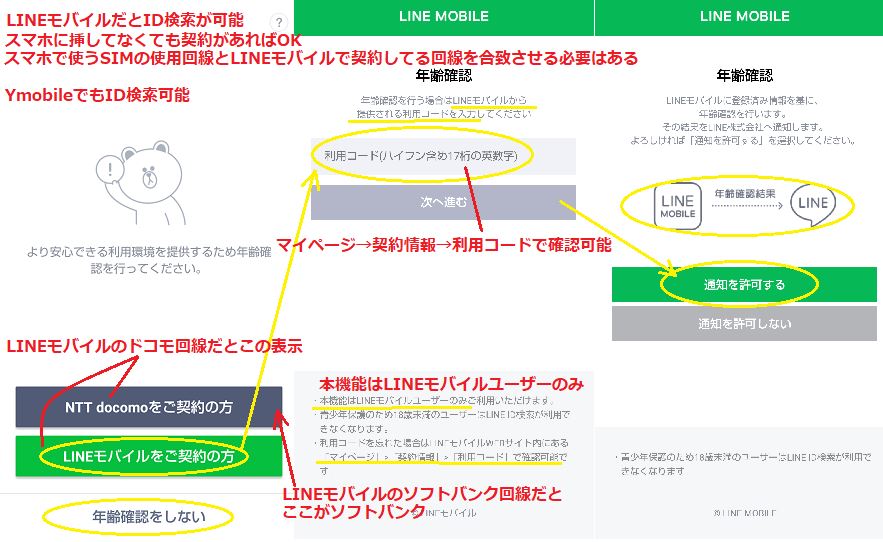
トークルーム自体は消えててかなりびびる
iPhoneから格安スマホ(Android)に変えると、トークルーム自体は消えます。
LINEのトークの所を見ると、何もない状態になります。
自分のスマホ側では。
ただ、消えるけど、アルバムの写真は残ってるし、ノートも残ってます。
LINEで「友だち」になってる方もそのままです。
グループもそのままです。
相手はどうなってるのか?
相手のLINEは何も変わらず、変えた事すら分からない、通知もいかない状態みたいです。
私が変えた時も特に「スマホ変えたの?」とか「退出したの?」とかは、何も言われませんでした。
ただ単に、トークルームを削除したみたいな状態になります。
心配ならば家族や友人に協力してもらって、トークルームを削除して、家族や友人側の同じトークルームがどうなってるか確認すると心配事が減ると思います。
退出しました、や、メンバーがいません、が出んのか出ないのか実際に自分の目で見て分かるので。
残したいトーク内容(写真含む)はスクショやKeepやテキストデータ可
iPhoneから格安スマホ(Android)に変える際に、どうしても残したいトーク(LINE上でのやり取り)があるって場合は、一応前もってやれる事はあります。
一番簡単なのはスクリーンショットです。
長めのやり取りだと何枚にもなって面倒ですが、ただ、流れの見た目そのままで保存できるので一番楽ですし、一番完成度高い状態で残せます。
iPhoneでのスクリーンショットはホームボタンと電源ボタン同時押し等ででき、写真の所に保存されます。
トーク上にしかUPされてない写真はダウンロードしておく
また、トーク上にしかUPされてない写真は、iPhone→格安スマホ(Android)、で消えます。トークルーム自体が消える、ので。
なので、その写真を見れなくなるのが嫌な場合には、写真をダウンロード(写真上で長押しして選択)してiPhone自体に保存しておけばOKです。
トーク上ではなく、「アルバム」に保存してある写真はiPhone→格安スマホ(Android)化でもそのままです。
なので、何もやらなくてもOKです。(アルバムはグループトークで使えます。)
他には、Keepを使ったり(こっちはトークを残すというよりその文章1つを残すという感じです。)、テキストデータ化して保存しておく、って方法があります。
Keepの使い方
LINEのKeepの使い方は以下です。
- トークを開く
- 右上の下矢印マーク
- 「トーク編集」をタップ
- 「Keepに保存」をタップ
- 保存したいテキスト部分をタップしていく
- 右下の「保存」をタップ
Keepはただのテキスト(文字のみ)で保存されます。
テキストデータとして保存
LINEのトークをテキストデータとして保存する場合の流れは以下です。
- トークを開く
- 右上の下矢印マーク
- 設定
- トーク履歴を送信
- 「メール」だったり、「メモに追加」だったりを選ぶ
- メモの時は「保存」をタップ
メモは、iPhoneの最初から入ってるアプリの「メモ」への保存です。
保存したトークを見る時は、「メモ」アプリを開いて、「.txt」の部分をタップすれば見れます。
メールの時は、メールをタップして宛先をプラスマークから選んで、「送信」すればテキストファイルを送信できます。
iPhone→格安スマホ(Android)にするので、@gmail.comのアドレスに送信しておけばOKかと思います。
メモもメールもどちらも、ただのテキストの状態です。文字の羅列のみの状態。
絵文字だったり写真だったりはないです。
ただ、一気にそのトークルーム全部の保存(文字のみ)ができるって点でメリットがあります。
という事で、MNPでiPhoneから格安スマホ(Android)に変える時のLINEの引き継ぎ系についてでした。
引き継ぎというかログインするだけレベルで、AndroidでLINEは使えます。
で、トークルーム自体は消えます。
友だち、グループ、アルバム、ノート等はそのままです。
過去のトーク内容だけが見れなくなる(消える)って認識でOKです。(あとコインもですが。)
で、残したい、過去のトーク内容があるなら、スクリーンショット、Keep、テキストデータ化、等をやっとくって感じになります。
また、LINEに登録してあるメアドがキャリア(docomo、au、Softbank)のメールアドレスの場合には、@gmail.comや@icloud.comのメアドに変更しておく事にも超注意しておいて下さい。
iPhoneからAndroidに変えてもicloudメールは使えます。
おサイフケータイにおすすめなクレカ
| おすすめクレカ | おサイフケータイで使う電子マネー |
|---|---|
| JCB CARD W |
QUICPayモバイル |
| Orico Card THE POINT |
モバイルiD |
| エポスカード |
モバイルSuica |
|
セブンカード・プラス |
nanacoモバイル |
スポンサーリンク
